选择合适的音箱线
在进行电脑与音响之间的连接前,请务必预备适当的音响线缆。市面上常见的音频线有3.5mm立体声插头、RCA插头以及光纤等多种类型。请依据您所持有的音响设备及电脑接口来挑选适合的音频线。若需连接两部音响,则需考虑是否需要使用分线器或分配器。
选择音箱线务必关注其长度、材料和品质,以确保音质无损传输;同时,亦须审慎检查插头尺寸是否符合电脑及音箱接口要求,防止出现不兼容现象。
确认电脑和音箱接口类型
首先分析电脑与音响对应的接口种类。多数笔记本与台式机安装有标准的3.5mm耳机接口,以接入外接音频装置。然而部分高级音响或许增设了RCA插孔或光纤端口等选择。
为准确选择合适的音箱线并顺利进行连接,需详细了解其电脑及音箱接口类型。如有疑惑,可查阅相应设备手册或网络检索以获取更详细信息。

连接第一台音箱
首先,将连接线一端插入计算机的音频输出端口(多数情况下为3.5mm耳机插口),另一端插入首台音响设备的输入接口(需视具体设备而定)。连接成功后,务必检查插头是否牢固无松动现象,同时调整音量至适当水平。
接入首个音响,可利用试听音乐进行验证网络连接状况。如有清晰的音频传出,即可确认音响与计算机成功接驳。

连接第二台音箱
若要同时连接第二台音箱,可以选择以下几种方法:
运用分线器: 3.5mm立体声音频分线器可将电脑音频输出分成两路,分别接入两个音响设备。

利用扬声器控制面板操作:部分扬声器配备了相应的控制面板,可于其中设置第二个扬声器。
安装和配置音响软件:可借助软件设定多路播放,保证音频效果。
无论采取哪种途径连接第二台音响设备,都必须保证信号传输畅通无误、稳定性强;调整各扬声器的位置与音量平衡,方能获得最优的听觉体验。
调节系统设置
连接完毕后,须对系统进行配置,确保各扬声器均能正常运行。首先,请进入电脑系统设置,寻找并打开“声音”选项;接着,在“播放设备”中选取已成功连接的多款扬声器,将其设为默认输出设备。
在系统配置的选项中,您可对平衡、增益以及其他参数进行微调,适应自己对声音均衡和环绕效果的独特要求。精准调整这些设置将使得多扬声器达到最佳工作状态,缔造更为真实且沉浸的听觉享受。

测试播放效果
全部接线与系统设定完毕后,可进行性能测试,评估其实际效果。检测各种格式的音频及视频素材,以及在各种环境下对多只扬声器进行测试。
通过试播,可确定扬声器是否正常运行、摆放位置是否恰当以及产生的音响效果如何;根据测验数据,我们还能对系统配置进行细微调整,以期提高整体听感体验。
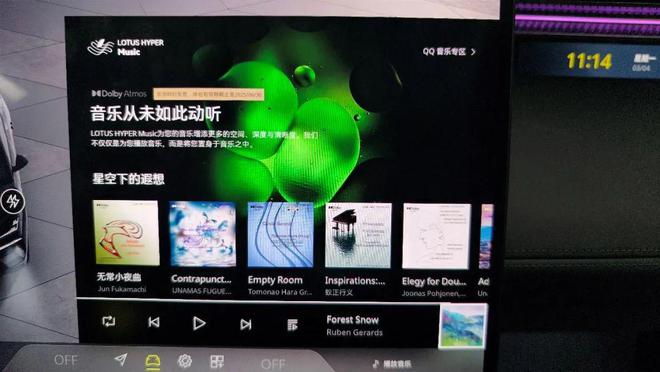
注意事项与维护保养
在使用过程中需要注意以下几点:
1.避免拉伸或弯曲过度导致线材损坏;

2.定期清洁插头和接口处,保持良好接触;
3.避免长时间高强度使用导致发热过度;
4.注意防潮防尘,在不使用时及时存放;
5.如遇故障及时检修或更换零部件。
妥善对接两个或更多音响设备至电脑,并进行常规维护,才能享受高品质、清澈且震憾的音效体会。









